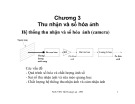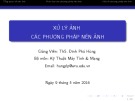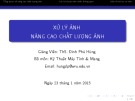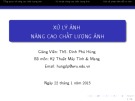́ ́
Quay phim tư may tinh v
ơi Debut Video Capture
Bài viết cập nhật vào 25/11/2008 08:52:00
̣ ̣ ́ ́ ̀ ̉ ́ ́ ́n quay phim nhưng lai không co may quay ma chi co webcam hay cac thiê ́t bi ṭ ương tự? Baṇ
̀ ̀ ́ ́ ̉ ̉ ̀ ́ ̣t cua minh đê ̉ hướng dẫn cho người khac? Debut
̃ ́ ̣ ̀ ́ ̀ Ban muô muốn quay phim man hinh cac thao tac, thu thuâ Video Capture se giup ban th ực hiện những việc nay mô ̣t cach dê ̃ dang.
́ ̣ ̀ ̀ ̣ ̉ ́ ́ ́t bi ghi hinh nh ư webcam không con xa la v ̣ ới người sử dung. Tuy nhiên, webcam chi co tinh
̀ ̀ ̉ ́ ́ ̣ ̀ ̉ ́ ực tiếp chứ không co tinh năng quay lai nh ̀n hinh anh tr ững hinh anh đo. Do vâ
́ ́ ́ ́ ̃ ̉ chia se cho ng ̣y, ười khać
̀ ̣ ́ ̉ Cac thiê năng ghi va truyê nếu bạn muốn thực hiện một bài hướng dẫn cac thao tac trên may tinh đê hay ghi hinh t ừ webcam, ban co thê ̉ nhờ đến sự giup đ́ ỡ cua Debut Video Capture.
̀ ̀ ́ ̃n phi và râ
̀ ̀ ̀ ̀ ảnh bất ky. Nó cũng có th ể ghi hinh t
̀ ̀ ̀ ̃ ́
̣ ̣ ́t dễ sử dụng cho phép người dùng Debut Video Capture là chương trình hoan toan miê quay video trực tiếp ngay trên PC từ nhiều nguồn, bao gồm webcam, camera kỹ thuật số, hay từ một thiết bị lưu giữ hinh ừ trên màn hình desktop. Ngoai ra, ững bai h̀ ướng dẫn cuả chương trinh con có th ban tr ể thu audio cùng với video, điều nay se giup cho nh ̃ hiểu hơn rất nhiều. Download Debut tai đây. ở nên sinh động va dề
̀ ̀ ̣ ̀ ̃ ́ ̣ ̉m tra xem co thiê
̀ ̀ ́ ́ ̉ ̉ ̣
̀ ̀ ̃ ̉ ̣ ́ ́ ̣ ́ ̣ ́y, chương trinh se hoi ban co muô ́n kết nối với cac thiê
̣ ́ ́ ́ ̉ ̀ ́ ́ ̉ ̀ ́ ́t bi ghi ̀u tiên, chương trinh se kiê ́u ược kết nối với hệ thống cua ban hay không. Nê ́t bi đo hay không, ban click No ̉ kể đến ương trinh co thê
́ ̀ ́ ̣ ̀ ̀ ̣ ̉ ̀ ̀ ̀ ̀ ừ cac thiê ương trinh. 3 tinh năng chinh cua ch ́t bi ghi hinh, quay phim va chup anh man hinh. Ngoai ra, ch ̀ ương trinh con
́ ̣ ́ ̣t, trong lần sử dung đâ Sau khi download va cai đă hinh nao (webcam, may quay, may anh…) đang đ không tim thâ để sử dung cac tinh năng khac cua ch đo la quay phim t cho phep ban ghi tr ực tiếp cac file ghi đ ược lên đia.̃
́ ̀ ̀ ̃ ̣ ̀ ̀ ̀u ban download va cai đă ̣t thêm ́n hanh quay phim bă ̀ng Debut, chương trinh se yêu câ
̀ ̃ ̀ ̀ ̃ ̀ ́ ́n hanh t ự động va se mâ ́t chừng vai phut.
́ ̣ ̀ ̣ ́ ̉ ̀ ̣ ương trinh, ban click ́t bi ghi hinh, tai giao diê
̀ ̣ ́ ̀ ́ ̀ ̀ ̣n chinh cua ch ưới để tiến hanh ghi hinh.
̣ ̀ ̣ ̀ ̀ ương tự như
̀ ̣ ̉ ̀ ̀ ̀ ̣ ̉ ̀ ̀ ̀ ̣c click vao Snapshot la ch ương trinh se t
́ ̣ ́ ̉ ̀ ̣ ̃ ̀ ̀ ̣n chinh cua ch ương trinh, ban se thâ ̣ man hinh. ́t hiện theo
̣ ̉ ̀ ̃ ự động chup anh toan bô ́y rất nhiều man hinh desktop xuâ ương trinh xuô ̀n. Tuy nhiên, sau khi bấm Record, ban thu nho ch ́ng thanh Taskbar
̣ ̀ ́ ̀ ương trinh xuô ̉ thu nho ch̉ ̣ ́ng khay hệ thống. Luc nay, ban
̀ ̀ ̣ ̀
̣ ̃ ̀ ̉ ̣ ̣ ̣p bất cứ trở ngai nao. ược hoặc những hinh anh chup đ
́ ̣ ̃ ững file đa đ̃ ược Debut ghi lai se hiê
̣ ́ ́ ̀ ̀ ̀ ừ danh sach nay, click vao Play đê ̣i dung minh đa th ̉ xem lai nộ ̀ ược, ban click vao ̣n ra. Baṇ ̃ ực hiện được,
̀ ̀ ̀ ̃ ́ ới hoặc click vao Burn đê ̉ tiến hanh ghi file ra đia. Nê ́u muốn, baṇ
̀ ́ ̃ ̀ ̣ ̉ lưu file ở 1 vi tri ṃ ̉ xoa file đa ghi đ ược hoặc click vao Open Folder đê ̉ mở thư muc ch ứa những file
̀ Lưu y: Khi tiê codec cho video. Tiến trinh se tiê Để quay phim từ webcam hay từ cac thiê ́p vao nut Record bên d vao muc Device, sau đo click tiê Để quay phim trực tiếp trên desktop, ban click vao muc Screen va click vao Record t trên. Ngoai ra, ban chi viê Lưu y: Tai giao diê kiểu thu nho dẩ hoặc click File, chon Exit (Close to Tray) đê ̉ ghi hinh desktop ma không gă mới co thế ững đoan phim đa quay đ Để xem lai nḥ Recording trên menu1 cửa sổ mới chứa danh sach nh chon 1 trong cach file t click vao Save đê click vao Delete đê nay.
̣ ̃ ̣ ́ ̣ ̣ ̣ ̀ ới đinh dang avi va tô
̣ ̣ ̀ ̣ ̀ ́c độ quay video, ban click vao Options t ́c độ 30 fps (frame trên giây). Tuy ừ Menu. Cửa sổ Options sẽ
Mặc đinh, Debut se quay lai cac đoan video v nhiên, nếu muốn đinh dang va tô được hiên ra.̣
̣ ́ ̣ ̣ ̀ ́ ̣ ̀ ̉ chon thiê ́t bi ghi hinh (webcam, may quay…), thiê ́t bi thu âm va tâ ̀n số
̉ ̀ ̣ ̃ ́ ̀ ́ ̉ thiết lập thời gian tối đa mỗi file video ma Debut co thê ̉ quay.
̀ ̉ ̉ ́ ́ ̣ ̣ ́ Tab Record la ǹ ơi ban co thê cua video. Ngoai ra, ban cung co thê Điều nay đam bao cho dung l ượng trên may tinh không bi chiê ́m dung qua nhiê ̀u.
̣ ̣ ̣ ̀ ̣ ́ ̣ ́ ́t lập đinh dang video quay đ ược va vi tri mă ̣c đinh đê ̉ lưu chung sau khi
́ ̣ ̀ ̀ ́t lập để chương trinh tiê ́n hanh g ửi file ngay sau khi quay thông qua
́ ́ ̉ ̀ ́ ̀ ́ ững tinh năng chinh cua Debut Video Capture. Ngoai ra, no con râ
́ ̉ ̀ ̣ ̣ ̉ ̣ ́ ửa va biên tâ ư chinh s ̣p đoan video ban ghi đ ược, chinh s ửa âm thanh… ban co thê ́t nhiều tinh năng ̉ khaḿ
́ ́ ́ ́ ́ ̀ ̣
́ ̣ ̀ ́ ̣ ́ ́
̀ ̉ ̣ ́ ́ ̣ ̀ ơn gian muô ử dung. ̀ ữu hiệu cho những ai muốn ghi lai cac thao tac trên man ̃ ữu ich́ ương trinh se h ́n quay phim nhưng lai không co may quay. Hy vong, ch
Tab Output la ǹ ơi ban thiê quay. Tab Transmit cho phep ban thiê email hoặc upload lên server thông qua FTP. Trên đây la nh̀ khac nh pha cac tinh năng đo thông qua qua trinh s ̣n ich h Tom lai, Debut Video Capture la 1 tiê hinh hay đ cho ban.̣